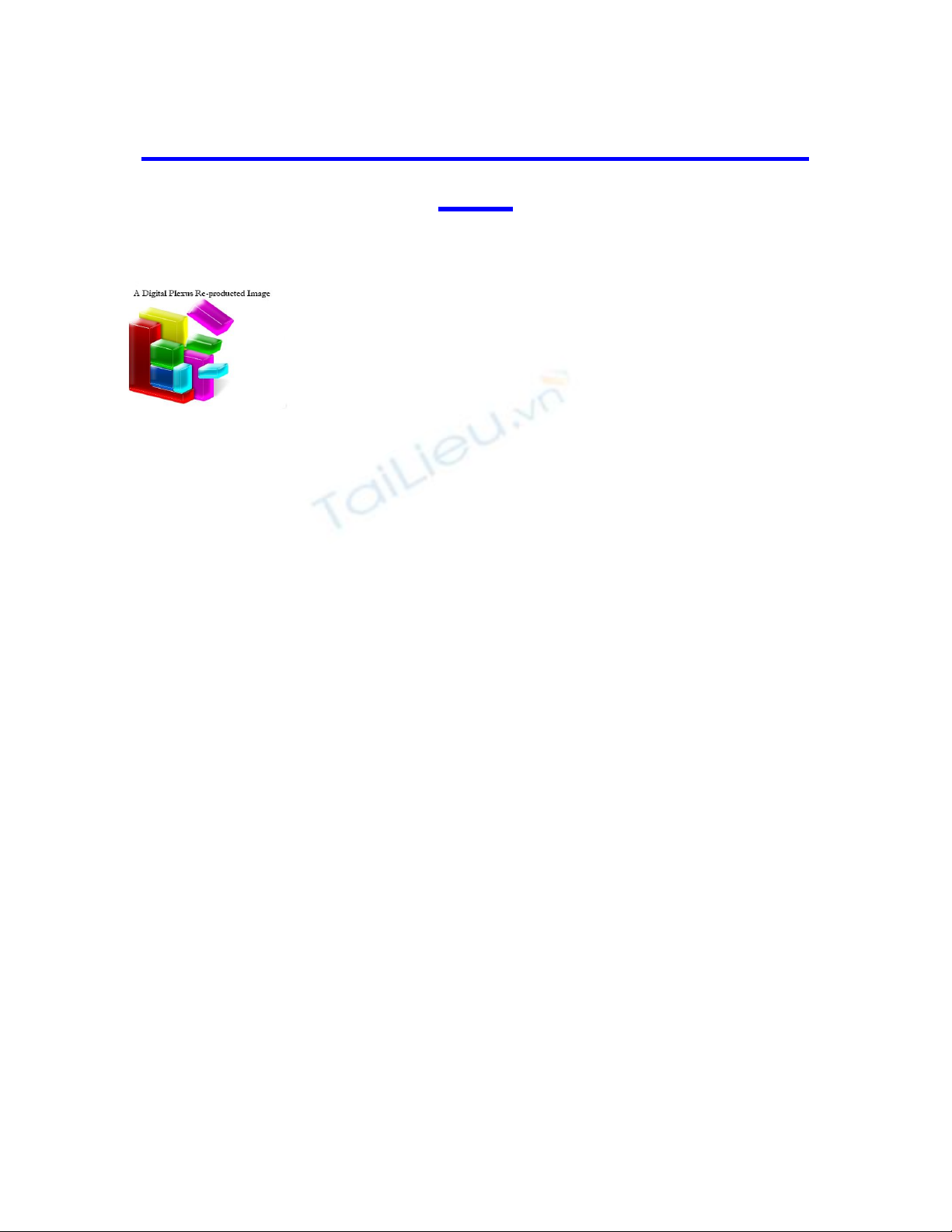
Chống phân mảnh tự động cho máy
tính
Việc chạy Disk Defragmenter định kỳ là
một phần của công việc bảo trì máy tính vì
thao tác này giúp tăng tốc quá trình truy
xuất dữ liệu và cải thiện tốc độ “rùa bò” của
máy tính.
Ngoài cách cài thêm nhiều phần mềm hỗ trợ hẹn giờ vào
máy tính thì bạn vẫn có thể tận dụng những gì có sẵn của
Windows để thực hiện tác vụ này. Cách làm như sau:
- Đầu tiên, vào Start > All Programs > Accessories >
Notepad để mở trình Notepad.
- Nhập dòng chữ defrag c: (chỉ định thêm ổ đĩa khác bằng
cách nhập defrag d:, defrag e: mỗi câu lệnh nằm trên một
dòng).
Ví dụ: Tự động chống phân mảnh cho ổ C, E và F thì gõ
3 dòng:
defrag c:
defrag e:
defrag f:
- Sau đó, lưu file vừa tạo trên desktop với tên defrag.bat.
- Tiếp tục, vào menu Start > All Programs > Accessories
> System Tools > Scheduled Task.

- Tạo một task mới với tên Defrag Hard Drives > chỉ
đường dẫn đến file defrag.bat vừa tạo, thiết lập thời gian
mà bạn muốn chạy trình chống phân mảnh ổ đĩa.
Từ giờ thì bạn có thể yên tâm giao phó việc bảo trì cho hệ
điều hành Windows






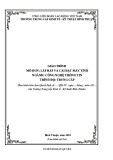

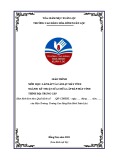

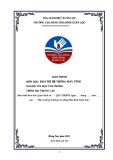





![Tài liệu ôn tập môn Lập trình web 1 [mới nhất/chuẩn nhất]](https://cdn.tailieu.vn/images/document/thumbnail/2025/20251208/hongqua8@gmail.com/135x160/8251765185573.jpg)









